Facebook の認証コード(SMS)が届かない 〜 日本在住ながら言語設定が日本語以外のケース(?)
先週、私の家族のFacebookアカウント認証で SMS(ショートメッセージサービス)が届かない問題に当たってしまいました。
スマホは iPhone 8 Plus、キャリアは AU で 080 で始まる番号です。
Facebook 以外の SMSは正常に受信できていました。
日本に住んでFacebookを使う環境としてはありきたりだと思います。ある一点を除いて。
それは、Facebookアカウントの言語設定が日本語ではないことです。ちなみに、英語でもありません。
スマホは本人も使いたいし、スマホの言語設定がその日本語でも英語でもないのもあって、PCのブラウザで以下の操作をしました。
- 家族のFacebookアカウントにログインする
- Facebookの言語設定を「日本語」に変更する
- 認証コードを送信する(電話音声)
- 認証コードを送信する(SMS)
- Facebookの言語設定を元に戻す
手順 3. では電話音声でコードを聞く方式をまず選でみました。
すると、無事に電話はかかってきたのですが、自動音声は「ハチ・キュー・シー・シー」と聞こえて困惑しました。「シー」のところをアルファベットの 'C'、数字の「4」、数字の「7」で試して全滅でした。
そこで、手順 4.のとおり SMSを選択したところ、普通にテキストが届いて、記載の数字で認証をとれました。
電話音声を選んだのが解決に必要な手順だったかどうかは分かりません。
といったところで、以上になります
同じ症状の記載をウェブ検索で見かけなかったのでブログに載せました
Yahoo!ブログから移行
本日、2019/8/12(月)、Yahoo!ブログから移行ツールを使ってこちらに引っ越してきました。
その移行作業においては認証エラーで悩まされました。
# さっそくメモ書きブログのネタを頂いてしまいました。
問題(原因)はコピーした「移行用コード」の末尾に空白が紛れ込んでいたことです。
移行先のHatenaBlogで「移行用コード」をコピーして、移行元のYahoo!ブログの所定の入力欄に貼り付ける手順がありました。そのコピーしたコードの末尾に空白が含まれていたため、正しいコードとして認識されなかったようです。コピーしたコードを一度テキストエディタに貼り付けて、末尾の空白を含まないようにコピーしなおしたら対策できました。
私の環境は以下のとおりです。
- Ubuntu 16.04.6 LTS
- Mozilla Firefox 68.0.1 または Chromium 76.0.3809.87
ブラウザは Firefox と Chromium のどちらを使ったか正確に覚えていません。もしかしたら、混ぜて使った可能性もあるので、それで変なものを踏みつけてしまったのかもしれません。
Metadata kept in windows cache, refused to mount.

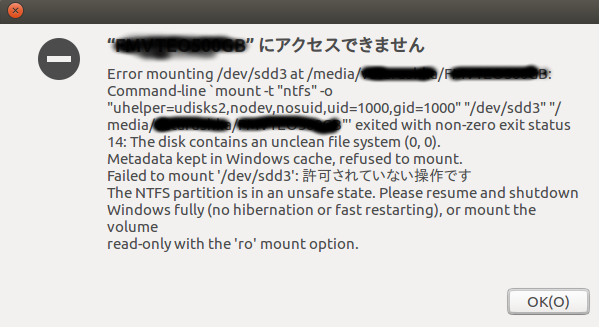
Ubuntu と Windows 10 でデュアルブートしているマシンで発生しました。
問題の NTFS パーティションは内蔵ドライブです。
同じ NTFS でも USB で外付けしているドライブではこのエラーには遭遇していません。
Windows 10を起動して「高速スタートアップ」を無効にするとで解消できました。
「設定」メニュー
→「システム」
→「電源とスリープ」
→「関連設定」の下、「電源の追加設定」
→「電源ボタンの動作の選択」
→「現在利用可能ではない設定を変更します」をチェック
→「高速スタートアップを有効にする(推奨)のチェックを外す
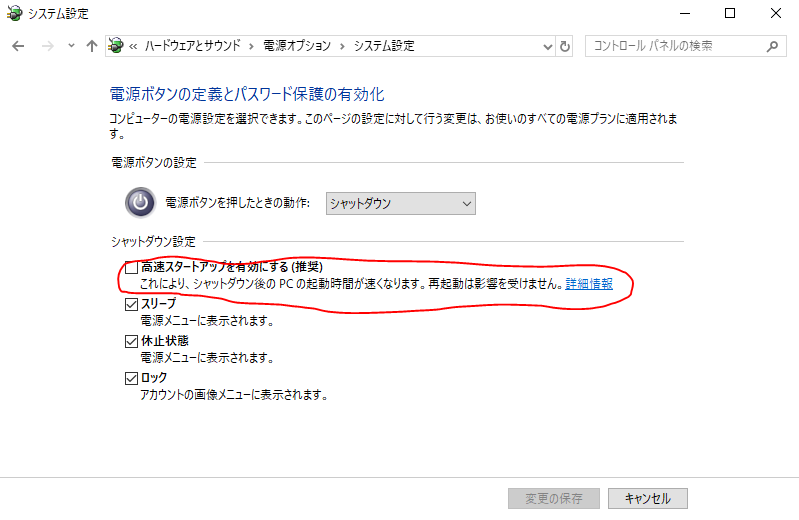


クレジットカード、引き落とし日に残高不足

2017/5/12 追記
2ヶ月以上経過した今更ながらですが、、、書類の山にカード会社から届いていた振り込みハガキを発見!
そこで請求されていた遅延損害金は延滞日数=1日の金額!
実は7日分支払ったのですが、1日分でよかったのだろうか(不明)

Windows 8.1 Windows 10 へアップグレード成功!

そのPCはWindows 10 への無償アップグレードを以前に実行したことがありました。アップグレードの直後にとあるアプリが動かない問題があったため、8.1にすぐに戻しました。この以前の無償アップグレードの有無が Windows 10へのアップグレードに影響しているかどうかは今となっては分かりません。
大雑把にまとめると以下のような手順でした。
1) Windows 10 のディスク イメージ (ISO ファイル) のダウンロード から MediaCreationTool.exe をダウンロード
2) MediaCreationTool.exe で USBメモリにインストーラを書き込む
3) そのUSBメモリからPCを起動して Windows 10をクリーンインストール
作業の途中で悩んだり躓いたのは以下の2点です。
A) 更新 Windows 8.1 から 10 の Windows にアップグレードすることができます。
このサイトに記載されていることは意味不明でした。Windows 10へアップグレードできそうに読めたのですが、結局のところこのサイトに記載のファイルをダウンロードして実行してもアップグレードはできませんでした

B) クリーンインストールの一択
USBメモリから起動すると「アップグレード」を選べるのですが、下記メッセージが出ます。
互換性のレポートこのメッセージは難解でしたが、結論としては「アップグレード」ではなく「カスタム」を選んでクリーンインストールするしかないという意味のようです。
Windowsインストールメディアを使ってコンピュータを起動した場合、アップグレードオプションは使用できません。
このコンピュータにWndowsのコピーが既にインストールされている場合、アップグレードを実行するには、インストールメディアを削除してコンピュータを再起動します。Windowsが正常に起動したら、インストールメディアを挿入し、Windowsセットアップを実行してください。

MFC-J997DN プリンタドライバ Linux(deb) CD/DVD印刷対応OK
記憶が正しければ、1年半前に MFC-J997DN を購入した直後、Ubuntu から CD/DVDラベルを印刷できなくて Windows から印刷した覚え場あります。プリンタの用紙選択に 12 cm Disk がなかったのです。Brotherのホームページから対応してほしい旨を投稿した覚えがあります。
で、本日、久しぶりに CD/DVDのラベルを印刷する機会があって、Ubuntuから印刷できたしだいです。BrotherのLinuxドライバの更新履歴にはアップデートは記載がありません。以前、印刷できなかったのは記憶違いなのか?
何はともあれ Brother の Linuxドライバ対応には満足です。純正インクで使い続けます

Program FPGA failed
Program FPGA failed
Reason:
Could not find FPGA device on the board for connection 'Local'.
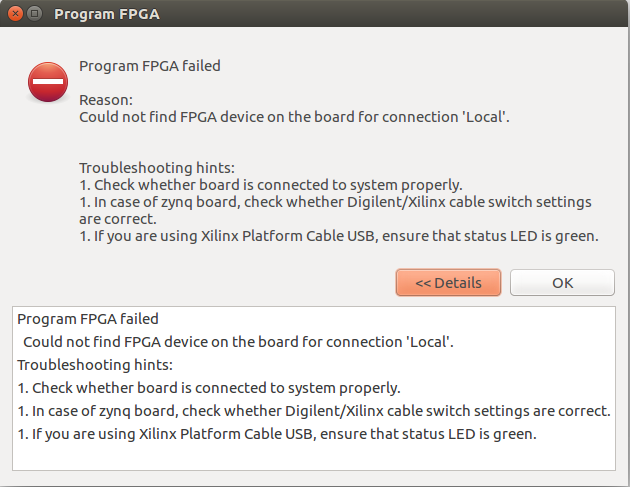
前回(経緯は後述)は大丈夫だったのに

で、解決策はケーブルドライバのインストールでした。
$ cd /home1/opt/Xilinx/Vivado/2018.2/data/xicom/cable_drivers/lin64/install_script/install_drivers/
$ sudo ./install_drivers
現在使っている環境はちょっと特殊な状況になっていまして、、、

昨年10月に生まれて初めて Xilinx社 Vivado をインストールした時の状況がこちらです。
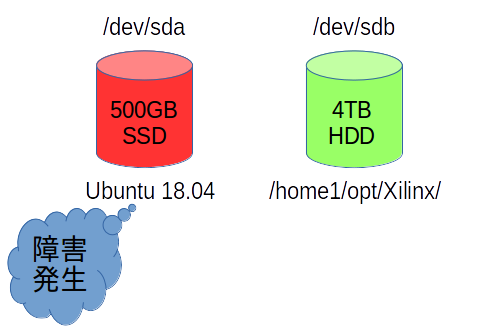
ここでは、"Ultra96: Hello World"は問題なく動いていました。
今月のあたまに Ubuntu 18.04を入れたSSDに異常が発生して、SSDごと取り替えました。
# 購入から4年半もたっていたのでちょうどいい機会でした。
# ちなみに、USBで外付けにして CrystalDiskInfoで見ると「正常」でした。
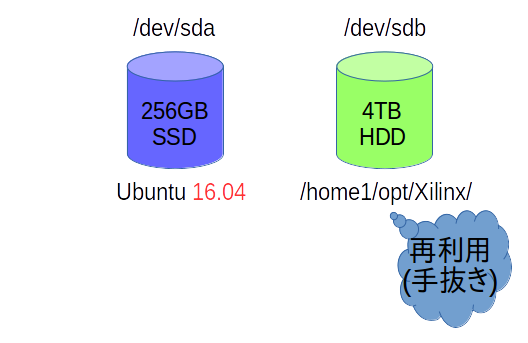
Vivadoは HDDにインストールしていたので、以前の内容がそのまま残っていました。
$ source /home1/opt/Xilinx/Vivado/2018.2/settings64.sh
